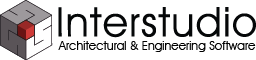Doppio Monitor
Come è bello lavorare con due monitor
 Una delle possibilità meno utilizzate, sia in ambiente Macintosh che Windows, è l’uso di un doppio monitor. Se questo è comprensibile in ambiente Windows, dove è solo dall’uscita di Windows 98 che il doppio monitor è supportato dal sistema operativo, lo è molto meno in ambiente Macintosh, dove fino dal 1987 venivano supportati fino a 6 monitor contemporanei.
Una delle possibilità meno utilizzate, sia in ambiente Macintosh che Windows, è l’uso di un doppio monitor. Se questo è comprensibile in ambiente Windows, dove è solo dall’uscita di Windows 98 che il doppio monitor è supportato dal sistema operativo, lo è molto meno in ambiente Macintosh, dove fino dal 1987 venivano supportati fino a 6 monitor contemporanei.
Perché due monitor
Nella figura si vede l’uso di due monitor con Domus.Cad, il programma di CAD architettonico, dove in un monitor vi è la finestra della pianta e nell’altro la finestra del 3D, che viene aggiornata continuamente in base a ciò che viene disegnato o modificato nell’altra finestra. Le alternative in questo caso sarebbero state due: tenere le due finestre una sotto l’altra, perdendo così il vantaggio del controllo continuo e parallelo delle due viste, o adattarle in un unico schermo, perdendo molto spazio di lavoro e riducendo il dettaglio delle viste. Nel caso di Domus.Cad il vantaggio è particolarmente evidente perché questo programma è stato progettato per sfruttare in modo particolare l’uso dei due monitor, ma il doppio monitor è utile in generale, perché permette in pratica di avere un’area di lavoro molto più ampia e razionale, perché rettangolare. Da questo punto di vista la soluzione con un monitor più grande non è equivalente, a meno di non usare un grande monitor rettangolare, tipo il Cinema Display di Apple o un 27″, perché il rapporto fra i due lati di un monitor standard non permette di organizzare al meglio l’affiancamento di due finestre. Non è un caso che la tavole da disegno siano rettangolari e non quadrate. Inoltre, anche se puo’ sembrare strano, due monitor costano normalmente meno di uno di maggiori dimensioni e forniscono una maggiore superficie (es. due 21″ costano meno di un 27″).
Ecco un elenco di alcuni vantaggi:
- Area di lavoro molti più ampia
- Costi ridotti rispetto a soluzioni con monitor più grandi
- Finestre dello stesso programma sui due monitor per vedere due documenti diversi o viste diverse dello stesso documento
- Una finestra dello stesso programma puo’ essere allargata sui due monitor
- Due programmi diversi ma collegati possono essere aperti sui due monitor
- Riciclaggio di vecchi 15″ come secondo monitor
- Palette e strumenti posti sul secondo monitor per non coprire l’area di lavoro
Da un punto di vista operativo i due monitor è come se fossero attaccati, il mouse su muove tranquillamente da uno all’altro e gli oggetti possono essere trascinati per l’intera area risultante dall’unione dei due schermi.
Doppio monitor con Macintosh
Aggiungere un secondo monitor ad un Macintosh è veramente molto semplice, è sufficiente acquistare una scheda grafica, inserirla e attaccarci il monitor, magari riciclato da vecchi Mac o PC. Normalmente non vi sono particolari problemi di compatibilità. Rimangono fuori da questa possibilità gli iMac e gli iBook, perchè non hanno la possibilità di inserire schede grafiche, mentre i fortunati possessori di PowerBook e di Titanium possono semplicemente collegare un monitor all’uscita video esterna, perchè le schede grafiche di quest’ultimi gesticono due video indipendenti. Per i vecchi Macintosh, quelli basati su schede NUBUS, le cose sono un po’ più difficili perchè ormai non è più facile trovare schede video di questo tipo.
Doppio monitor con Windows
Essendo pochi anni che il doppio monitor è supportao da Windows, si deve fare un po’ più attenzione alla scelta delle schede grafiche, perchè problemi di incompatibilità sono sempre dietro l’angolo. La cosa migliore, se si vuole essere sicuri, è acquistare schede grafiche che già di base supportino il doppio monitor in uscita, ve ne sono molte di costo non troppo alto. Il problema su Windows è che molti programmi non sfruttano in modo ottimale le possibilità offerte dal doppio monitor. Molte applicazioni Windows girano dentro un rettangolo, una specie di finestrone al di dentro del quale si muovono tutte le varie finestre. Normalmente non è possibile spostare le finestre interne fuori del finestrone che le contiene, per portarle magari nell’altro monitor, è possibile però spostare le palette degli strumenti e questo libera comunque spazio nel monitor principale. Domus.Cad in questo caso si differenzia dagli altri proprio per la possibilità di spostare le varie finestre in modo completamente indipendente ed in questo modo il secondo monitor viene utilizzato in pieno. E’ comunque possibile, inoltre, aprire due programmi, in modo da averli uno su un monitor e uno sull’altro, oppure lanciare due volte lo stesso programma, per gestire in parallelo due sessioni di lavoro (ad esempio due ricerche contemporanee su Internet).